随着计算机科技的飞速发展,显卡(GPU)已经成为现代计算机中不可或缺的一部分,显卡不仅负责处理图形渲染任务,而且在人工智能、深度学习等领域也发挥着重要作用,了解如何查看显卡的使用情况,对于优化计算机性能、解决图形处理问题和提升工作效率具有重要意义,本文将详细介绍如何查看显卡的使用情况。
显卡概述
显卡,全称为图形处理器单元(GPU),是计算机中负责图形处理的硬件设备,随着技术的发展,显卡的性能不断提升,从最初仅用于辅助CPU处理图形任务,到现在独立承担大量的图形渲染工作,甚至参与到人工智能计算中,显卡的性能直接影响到计算机处理图形的能力,因此了解显卡的使用情况对于计算机用户来说至关重要。
查看显卡使用情况的方法
1、使用任务管理器查看
在Windows操作系统中,可以通过任务管理器查看显卡的使用情况,按下Ctrl+Shift+Esc键打开任务管理器,在“性能”选项卡下点击“GPU”,即可查看显卡的使用情况,包括显存占用、GPU负载等信息。
2、使用第三方软件查看
除了任务管理器,还可以使用第三方软件来查看显卡的使用情况,GPU-Z是一款常用的显卡检测工具,可以显示详细的显卡信息,包括型号、温度、占用率等,一些系统监控软件,如MSI Afterburner,也可以显示显卡的使用情况。
3、通过NVIDIA或AMD控制面板查看
对于NVIDIA和AMD的显卡,可以通过其官方提供的控制面板程序来查看显卡的使用情况,NVIDIA控制面板可以显示GPU负载、温度、显存使用情况等信息;AMD控制面板也可以提供类似的功能。
显卡使用情况的解读
查看显卡使用情况时,需要注意以下几个方面:
1、GPU负载:显示GPU的占用率,如果长时间处于高负载状态,说明显卡正在处理大量的图形任务。
2、显存占用:显示当前使用的显存大小,如果占用过高可能导致显卡性能下降。
3、温度:显卡的工作温度,过高可能导致性能降低或损坏硬件。
4、性能瓶颈:如果显卡使用率持续较低或计算机性能不佳,可能需要考虑升级显卡或优化软件设置。
优化显卡使用
了解显卡的使用情况后,可以采取以下措施优化显卡的使用:
1、更新显卡驱动:确保安装最新的显卡驱动,以提高性能和稳定性。
2、优化游戏设置:对于游戏玩家而言,可以通过调整游戏内的图形设置来优化显卡的使用。
3、合理使用资源:避免同时运行过多的图形处理任务,以减轻显卡的负担。
4、散热措施:确保计算机有良好的散热环境,以保持显卡的正常工作温度。
查看显卡使用情况是了解计算机图形处理能力的重要途径,通过任务管理器、第三方软件和NVIDIA/AMD控制面板,可以轻松查看显卡的使用情况,在了解显卡使用情况的基础上,可以采取相应的优化措施,提高显卡的性能和使用效率,随着计算机技术的不断发展,显卡的作用将越来越重要,因此掌握查看显卡使用方法对于每一位计算机用户来说都是必要的技能。
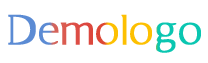
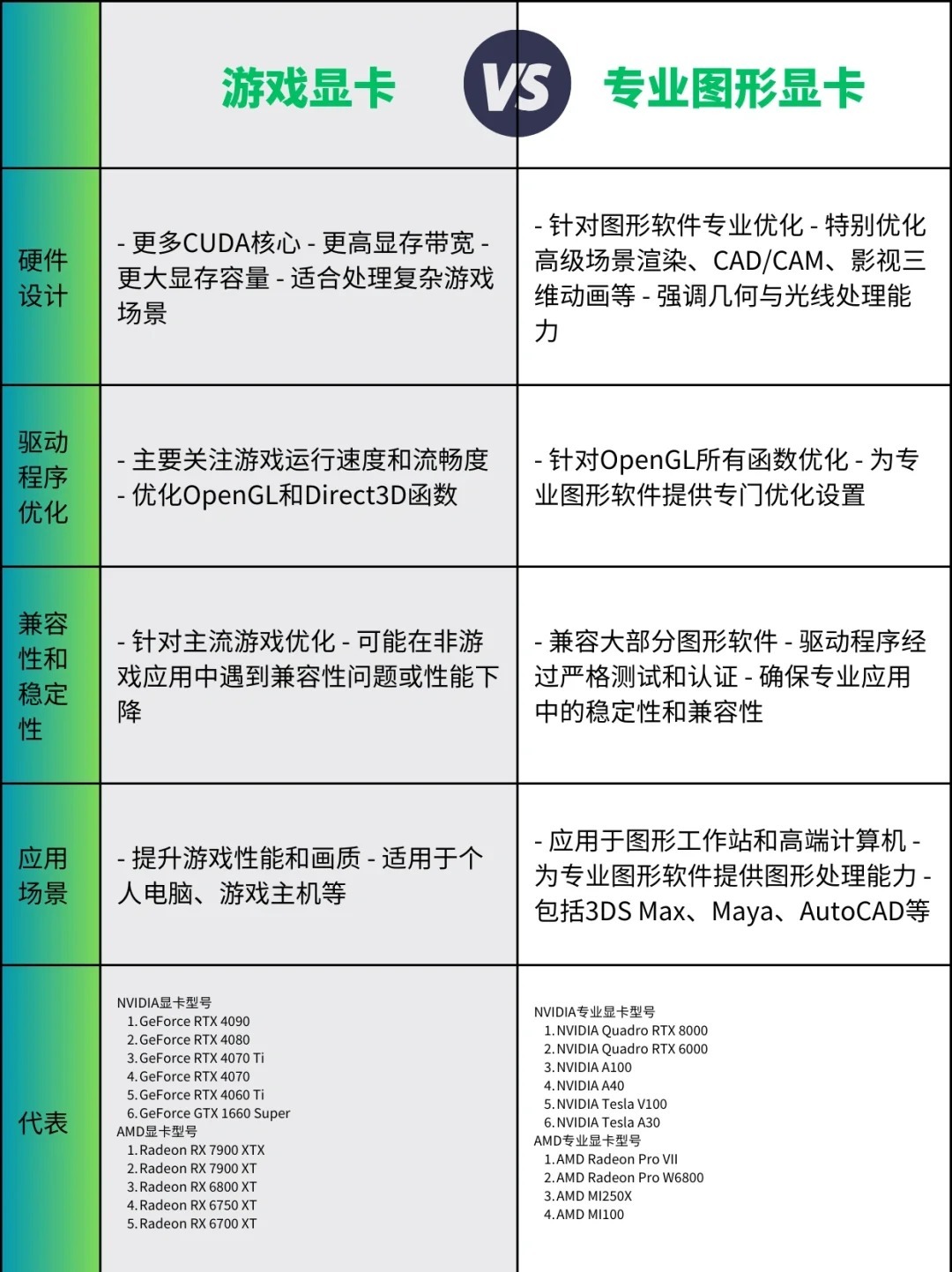

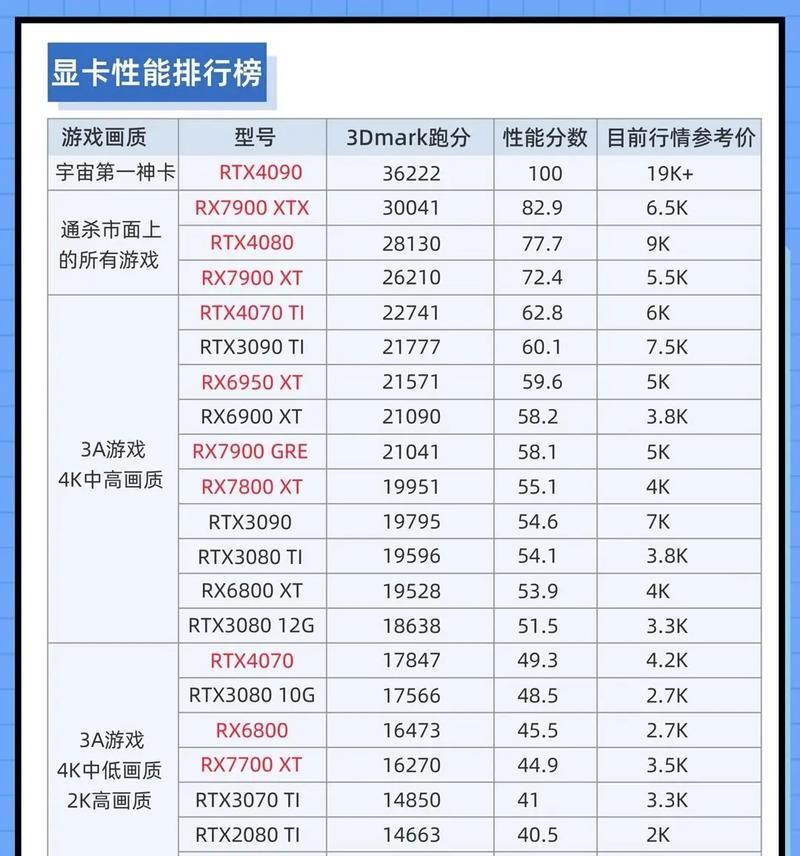



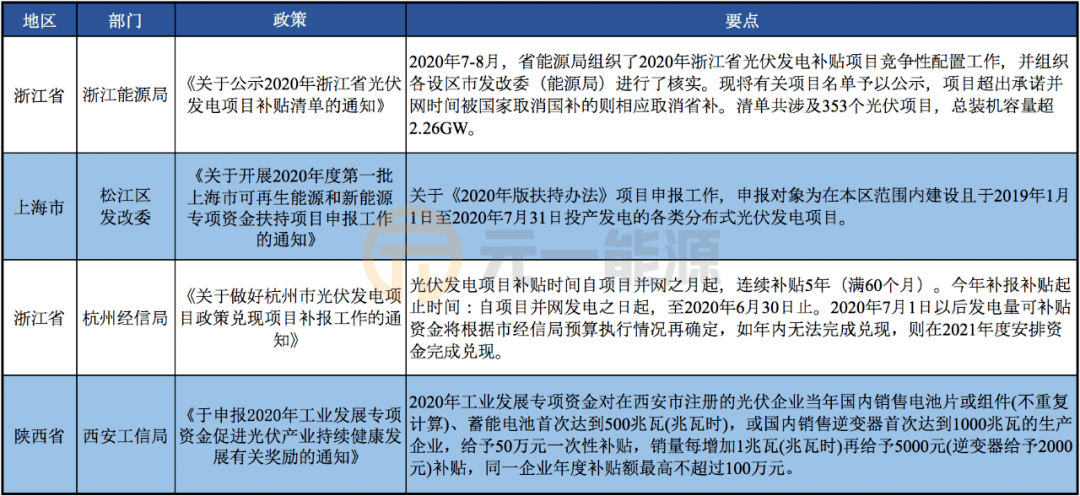

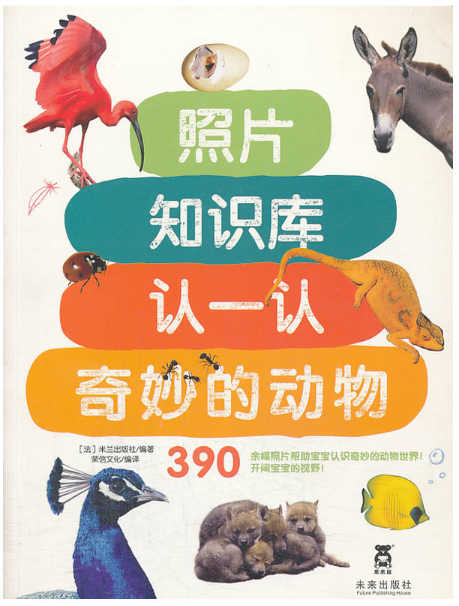

 京公网安备11000000000001号
京公网安备11000000000001号 京ICP备11000001号
京ICP备11000001号
还没有评论,来说两句吧...